| CATEGORII DOCUMENTE |
Sistemul X Window, configurare
KDE
Sistemul X Window este baza interfetei grafice pentru Linux. Se foloseste impreuna cu un "window manager" (gestionar de ferestre) si/sau "display manager" (gestionar de afisaj), cum ar fi KDE sau Gnome.
Metoda de a porni X11 (X Window System) este cu comanda
startx
La ora actuala insa, Linux poate fi instalat in asa fel incat sa porneasca direct cu interfata grafica.
Comanda startx cauta in directorul personal al utilizatorului un script cu numele .xinitrc (observati punctul dinaintea numelui; acest punct face parte, de fapt, din nume), care este executat imediat dupa initializarea interfetei grafice. Comanda xinit, daca nu gaseste scriptul .xinitrc, porneste automat un terminal grafic (xterm) dupa initializarea interfetei grafice.
In mod normal, window manager‑ul are optiune de iesire ("logout"), cu care putem reveni in modul text. Daca X11 nu mai raspunde comenzilor, putem sa‑l inchidem fortat cu Ctrl‑Alt‑Backspace. Daca vrem sa schimbam terminalul curent pe un terminal text, fara sa oprim mediul grafic, o putem face cu Ctrl‑Alt‑Fn, unde n este numarul terminalului dorit (X11 este pe terminalul F7), iar Fn semnifica una din tastele functie F1‑F7 (sunt sapte terminale standard sub RedHat 8.0). Se poate reveni la terminalul X (grafic) cu Ctrl‑Alt‑F7. Rezolutia se poate schimba din mers cu Ctrl‑Alt‑"+" si Ctrl‑Alt‑"-" (fara ghilimele), unde "+" si "-" sunt tastele respective de pe tastatura numerica.
Cel mai important fisier de configuratie al sistemului X Window este XF86Config, din /etc/X11 sau /usr/X11R6/lib/X11. Acest fisier se poate modifica manual, cu un editor de text, dar e mai simplu sa folositi un program de configurare, cum ar fi:
Xconfigurator
sau
xf86config
Puteti modifia direct in /etc/inittab nivelul de executie ("runlevel") implicit la pornire (in linia cu initdefault, trebuie inlocuit 5 cu 3).
Sugestii:
Daca Xconfigurator nu reuseste sa detecteze monitorul, selectati un monitor Generic/Custom, de exemplu SVGA; daca monitorul nu suporta aceasta rezolutie, selectati o rezolutie mai slaba.
Nu alegeti nici un "Clockchip", doar daca stiti exact ce faceti si cunoasteti bine placa video.
KDE si GNOME nu sunt numai "window manager", ci o extensie a acestuia. Contin multe programe de configurare, utilitare, aplicatii complexe etc. KDE si Gnome sunt cele mai raspandite
Cel mai popular dintre mediile grafice este KDE ("K Desktop Environment"). Cateva sute de programatori si designeri din toata lumea dezvolta acest mediu grafic gratuit, totul in cadrul "KDE Project". Codul sursa al mediului este disponibil gratuit. Avantajele mediului grafic KDE, asa cum sustin dezvoltatorii, sunt:
Ce ofera KDE in plus fata de X‑Window System?
metoda Drag and Drop comuna tuturor aplicatiilor KDE
configurare prietenoasa a mediului grafic
sistem centralizat de Help al aplicatiilor
mediu de dezvoltare comun pentru interfata grafica a aplicatiilor
mediu pentru documente compuse
acces transparent la retea pentru toate aplicatiile KDE
dezvoltare rapida si usoara a aplicatiilor KDE, in comparatie cu aplicatiile X11.
Ce primeste utilizatorul obisnuit?
interfata grafica si mediu de lucru grafic frumos si elegant
folosire transparenta a resurselor de pe retea
un sistem de Help integrat, care‑l ajuta la utilizarea eficienta a mediului KDE si a aplicatiilor
aspect si comportare consistenta a tuturor aplicatiilor KDE
meniuri, prescurtari de taste, combinatii de culori etc. standardizate
disponibilitate a mediului grafic in mai multe limbi (50 la scrierea acestei carti)
configurare centralizata si consistenta a mediului grafic
un mare numar de aplicatii KDE utile
Centrul de control ("Control Center") este o alta aplicatie pentru configurarea mediului grafic KDE 3
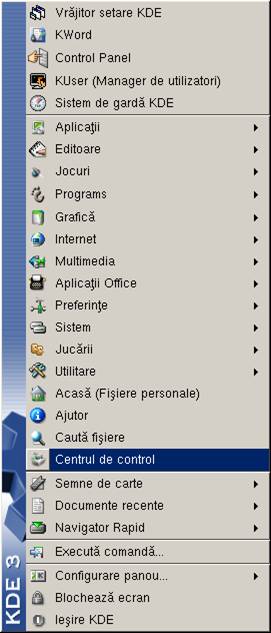
Pornirea Centrului de Control. Observati meniul in limba romana
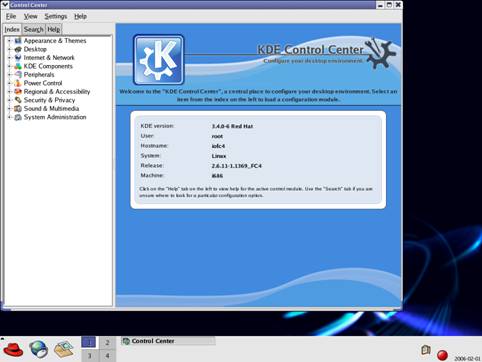
Prima pagina din Centrul de Control
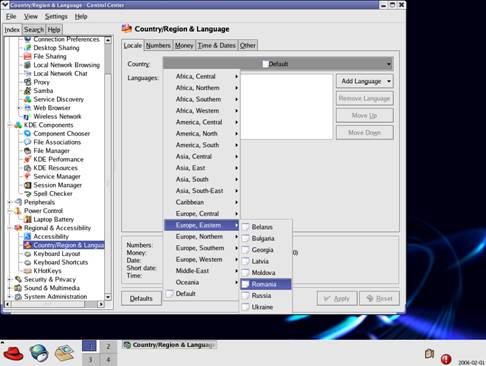
Alegerea Limbii romane daca nu am facut-o inainte
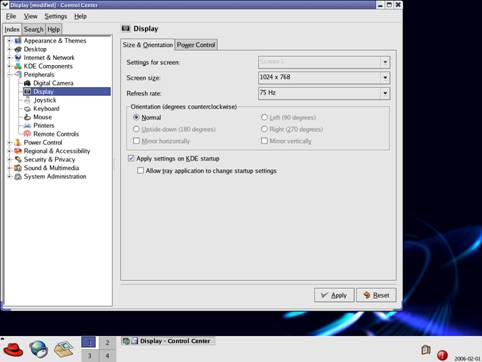
Configurarea ecranului, rezolutie, marime ecran
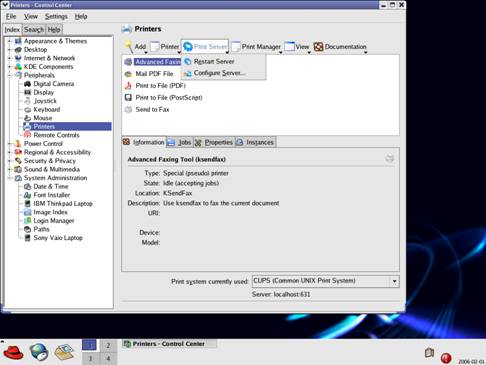
Alegerea imprimantei si configurarea ei
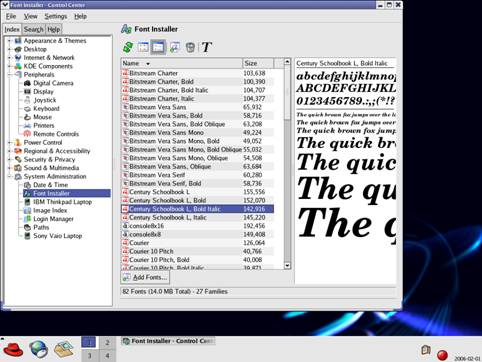
Alegerea unui anumit tip de scris
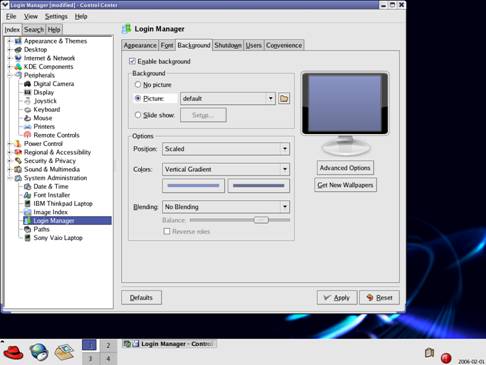
Selectarea tipului de background sau de login
Daca ati instalat atat KDE, cat si Gnome, majoritatea programelor din meniurile dintr‑un mediu grafic sunt disponibile si in meniurile celuilalt mediu.
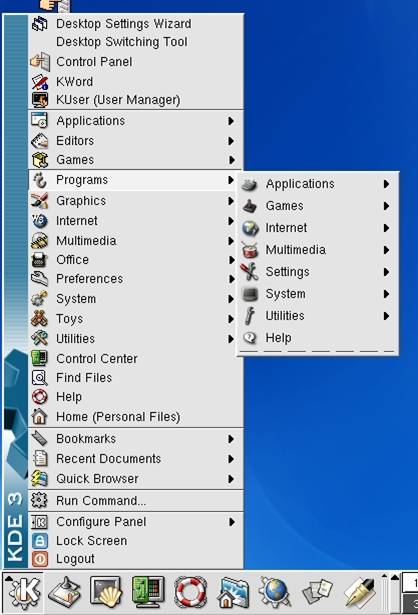
Meniul "Programs" al mediului GNOME, inserat ca submeniu in meniul K al KDE.
Mediul grafic GNOME, la fel ca si KDE, este un mediu grafic avansat, care ruleaza deasupra sistemului X Window si este complet gratuit. Implicit, nu este la fel de colorat ca si KDE, dar se poate configura in mii de variante, ca si concurentul sau principal.
Componentele principale GNOME:
Interfata grafica GNOME - placuta, eficienta si eleganta
Platforma de dezvoltare GNOME - o colectie bogata de unelte, biblioteci si componente pentru dezvoltarea unor aplicatii performante pentru UNIX.
GNOME Office - un set de aplicatii de birou.
Iata cateva avantaje GNOME, asa cum le prezinta chiar dezvoltatorii lui:
GNOME este o colectie bogata de software, de la utilitare mici la sisteme puternice, de la biblioteci de dezvoltare la aplicatii utilizator.
GNOME este plin de tehnologii de ultima ora. Accesarea transparenta a retelei prin componente, cu tehnologia CORBA, utilizarea extensiva XML, motor grafic avansat - sunt doar cateva dintre avantajele GNOME. Si este scris in limbajul C, ceea ce il face rapid si portabil.
Comunitatea dezvoltatorilor GNOME este larga, comunicativa si prietenoasa. Bibliotecile GNOME va permit concentrarea pe scopul final al aplicatiei, preluand majoritatea sarcinilor de rutina ale programului.
Ca si KDE, GNOME dispune de un program terminal, "GNOME Terminal". Puteti, desigur, utiliza si "xterm", dar GNOME Terminal are mai multe facilitati. Puteti porni Terminal din meniul GNOME sau de pe bara de butoane, apasand iconita‑ecran. Pe xterm il puteti porni folosind comanda "Run" din meniul principal GNOME.
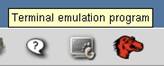
Pornirea "GNOME Terminal" de pe bara de butoane
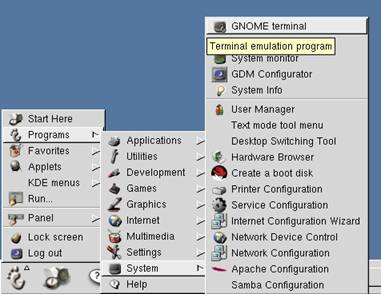
Pornirea "GNOME Terminal" din meniu
KDE si Gnome sunt in continua dezvoltare, versiuni noi, mai avansate aparand tot timpul. Acest lucru are si dezavantaje - meniurile sunt in continua schimbare, de la o versiune majora la alta.
|
Politica de confidentialitate | Termeni si conditii de utilizare |

Vizualizari: 1125
Importanta: ![]()
Termeni si conditii de utilizare | Contact
© SCRIGROUP 2024 . All rights reserved